時間:2017-07-04 來源:互聯網 瀏覽量:
今天給大家帶來win7係統如何創建無線局域網教程,win7係統創建無線局域網教程的方法,讓您輕鬆解決問題。
重裝係統win7的用戶在使用的過程中需要創建無線局域網,可是這個時候往往不知道該怎麼辦。其實具體操作起來還是比較容易的,沒有想象的那麼困難。那麼到底win7純淨版怎樣創建無線局域網呢?下麵小編將為大家介紹具體的解決方法。具體的操作步驟如下:
1、啟動無線網卡:第一步要先確認無線網卡驅動程序是否已經正確的安裝了,然後將無線網卡天線開關打開。一般的聯想電腦很多都是FN+F5(或者F4)開啟的;
2、將“控製麵板網絡和 Internet網絡和共享中心”打開,選擇裏麵的“設置新的連接或網絡”選項;
3、選項打開之後,在裏麵直接選擇“設置無線臨時網絡”選項,然後點擊下一步,如圖所示:
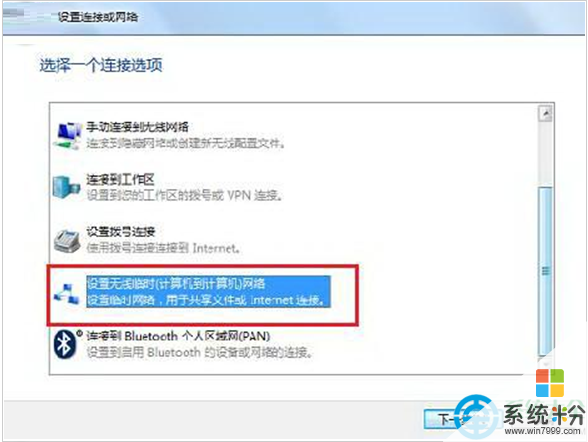

4、給自己創建的網絡進行命名,然後選擇合適的安全類型,如圖:
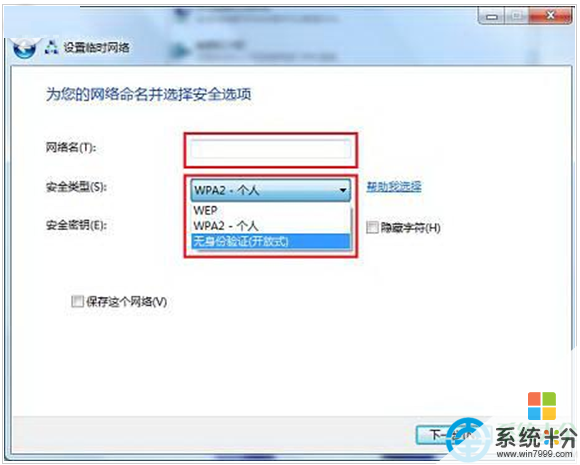
5、然後無線局域網就能夠正常的使用了。
(1)想要在不同電腦間實現共享文件,那麼可以根據如圖提示對文件共享啟用就可以了。
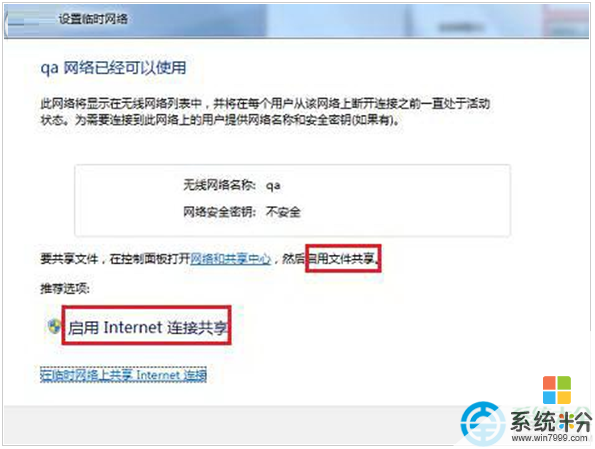
(2)要共享Internet連接的話,可以選擇“啟用Internet連接共享”選項,如圖所示:
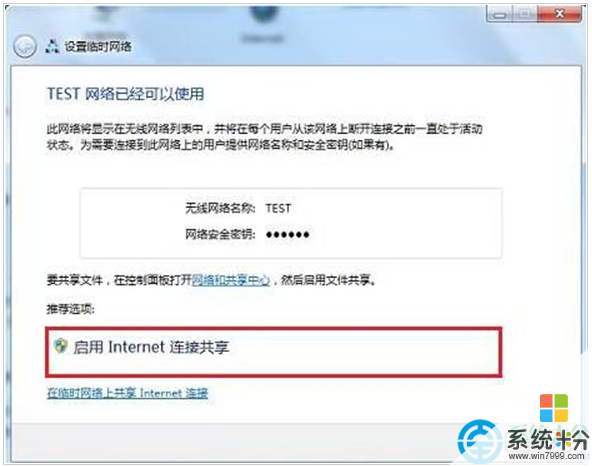
6、對於其他的計算機可以在無線網絡列表裏麵選擇對應的SSID名稱,之後直接選中“連接”就能夠訪問無線局域網。

7、到此為止,無線局域網就算是設置完成了。
以上就是小編為大家介紹的win7係統創建無線局域網教程,有需要的用戶可以參考一下。
【相關推薦】
1、Win7係統U盤複製文件提示0x80070037錯誤怎麼解決?
2、Win7係統設備管理器沒有網絡適配器怎麼解決?
以上就是win7係統如何創建無線局域網教程,win7係統創建無線局域網教程的方法教程,希望本文中能幫您解決問題。